
Joseph Goodman
0
1835
220
Si algo falla con su Mac, generalmente le quedan dos opciones: pagarle a alguien para que intente solucionarlo o comprar una nueva máquina. A diferencia de los OEM de Windows, Apple no es particularmente complaciente cuando se trata de diagnosticar problemas de hardware.
Como resultado, las sencillas pruebas de hardware y diagnóstico de Apple integradas en su Mac no son tan útiles. Prueban los componentes de hardware, pero la información obtenida carece de la profundidad requerida para hacer un diagnóstico significativo.
Si realmente quieres saber qué le pasa a tu Mac, tendrás que tomar el asunto en tus propias manos.
¿Qué es el servicio de diagnóstico de Apple??
Apple Service Diagnostic, o ASD para abreviar, es la herramienta de diagnóstico interna de Apple utilizada por los técnicos para aislar y solucionar problemas de hardware. Estas herramientas no se proporcionan al público en general y, en cambio, están disponibles para los técnicos registrados de Apple como parte del Global Software Exchange (GSX) de la compañía..
Esta no es una operación única para todos. Cada Mac o “familia” de las computadoras Mac, tendrá su propia versión de ASD. Para probar un MacBook Air de 2013, necesitará la versión de ASD que acompañó esa configuración de hardware específica. Los modelos Mac posteriores a 2015 utilizan un sistema completamente diferente, que se ejecuta a través de Internet y requiere un inicio de sesión.

Puede probar Macs anteriores a 2015 sin conexión, siempre que tenga la versión correcta de ASD. Mientras que Apple Hardware Test o Apple Diagnostics simplemente indicarán si su computadora tiene una falla o no, Apple Service Diagnostic le brindará tanta información sobre esa falla como sea posible.
Debido al gran volumen de información proporcionada, es posible que se quede más confundido después de la prueba que cuando comenzó. También es un proceso lento para localizar las imágenes correctas, crear un disco de arranque, ejecutar las pruebas y luego interpretar los resultados usted mismo.
Si está ejecutando una Mac posterior a 2015 y no es un técnico registrado, su Mac no puede usar estas herramientas (aunque puede probar otras herramientas de solución de problemas de Mac) Las 8 mejores herramientas gratuitas de Mac para detectar y solucionar problemas comunes de macOS Las 8 mejores herramientas gratuitas de Mac para detectar y solucionar problemas comunes de macOS Todos los usuarios de Mac deben tener estas 8 herramientas para solucionar cualquier problema que pueda surgir, como malware, problemas de hardware y más). Y si no está preparado para investigar los resultados que recibe y lo que significan, las pruebas de ASD pueden ser de poca utilidad para usted. Pero si está empeñado en arreglar su propia Mac Arregle su propia Mac: una guía de solución de problemas Arregle su propia Mac: una guía de solución de problemas Apple es conocida por tener un excelente servicio al cliente y técnicos de reparación, pero si ya no tiene garantía de que La experiencia no es barata. ¿Por qué no intentas solucionar los problemas de tu Mac la próxima vez? , o al menos imagínate intentarlo, sigue leyendo.
Cómo encontrar el diagnóstico de servicio de Apple correcto
No proporcionaremos enlaces directos a imágenes ASD específicas aquí, ni facilitaremos solicitudes en los comentarios a continuación. ASD es el propio software interno de Apple, por lo que descargar una copia sin consentimiento previo puede considerarse piratería, lo cual es malo.
No se preocupe, la razón por la cual este Macbook falló ASD es porque no es el disco duro original lo que contiene. Todo lo demás pasó. #diskdepot pic.twitter.com/FgIqb713Rk
- Disk Depot (@diskdepot) 2 de septiembre de 2017
Con esto en mente, es comprensible que los propietarios de Mac quieran agencia sobre su máquina. Si reemplazar un módulo RAM defectuoso le dará a su MacBook unos años adicionales Cómo hacer que una Mac vieja se sienta como nueva nuevamente Cómo hacer que una Mac vieja se sienta como nueva nuevamente Su Mac puede tener varios años, pero con un poco de amor y actualizaciones, usted puede hacer que se sienta como nuevo. , el uso de ASD comienza a verse un poco más justificado. Puede aislar problemas pequeños como fallas de los ventiladores con ASD y solucionarlos de manera relativamente económica. Problemas más grandes como fallas de CPU y GPU significarán que es hora de comprar una nueva Mac.
La ofuscación de datos de diagnóstico de Apple ha llevado a miles de publicaciones en foros dedicadas a compartir imágenes ASD a través de torrentes y bibliotecas en la nube. No necesita buscar mucho antes de comenzar a encontrar descargas disponibles en sitios web de buena reputación..
Para encontrar la imagen de ASD correcta, deberá hacer coincidir su hardware particular con una versión de ASD. El técnico de reparación de computadoras y bloguero Danny Dullin tiene una extensa lista de lanzamientos de ASD y hardware aplicable que debe orientarlo en la dirección correcta..
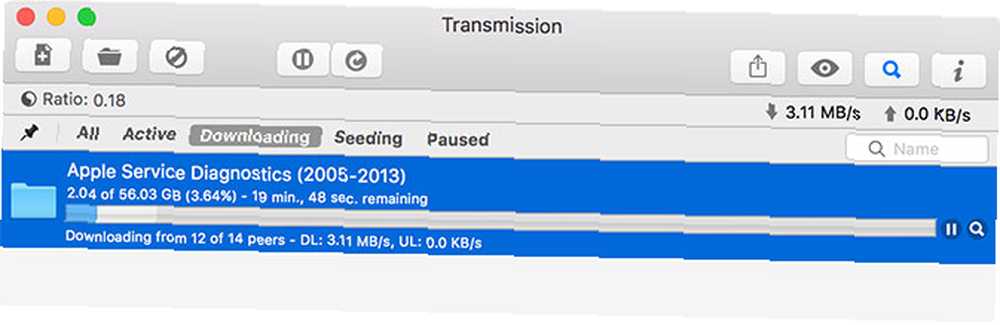
Pude encontrar las imágenes ASD correctas para mi MacBook Pro Retina 2012 y la MacBook Air 2013 poco fiable que vive debajo de mi escritorio en unos 10 minutos de búsqueda con Google. Existen muchos recursos dedicados a compartir estas imágenes..
Prueba EFI vs. OS con ASD
Si logra obtener la versión correcta de ASD para su máquina en particular, monte el DMG y dentro encontrará otros dos archivos DMG y algunos PDF que explican qué hacer con ellos. Hay dos métodos de prueba de ASD diferentes en cada versión: EFI y OS.
EFI significa Interfaz de firmware extensible, que es básicamente el firmware de bajo nivel de su Mac. Las pruebas se realizan fuera de un entorno de sistema operativo. Esta es una excelente manera de probar un componente como la RAM. Dado que ejecutar un sistema operativo utilizará parte de esa RAM, podría evitar una prueba exhaustiva.

Las pruebas EFI solo requieren una unidad externa de 30 MB o más. La prueba tomará alrededor de una hora, y será la prueba de hardware más efectiva que normalmente se usa cuando se ejecuta un sistema operativo (como la RAM).
El sistema operativo significa sistema operativo, y una prueba de sistema operativo ASD inicia una versión limitada de macOS para realizar las pruebas. Como puede ejecutar más de una prueba a la vez, es una forma más rápida de diagnosticar su Mac. No se recomienda utilizar pruebas a nivel del sistema operativo para problemas relacionados con componentes centrales, como memoria o CPU.
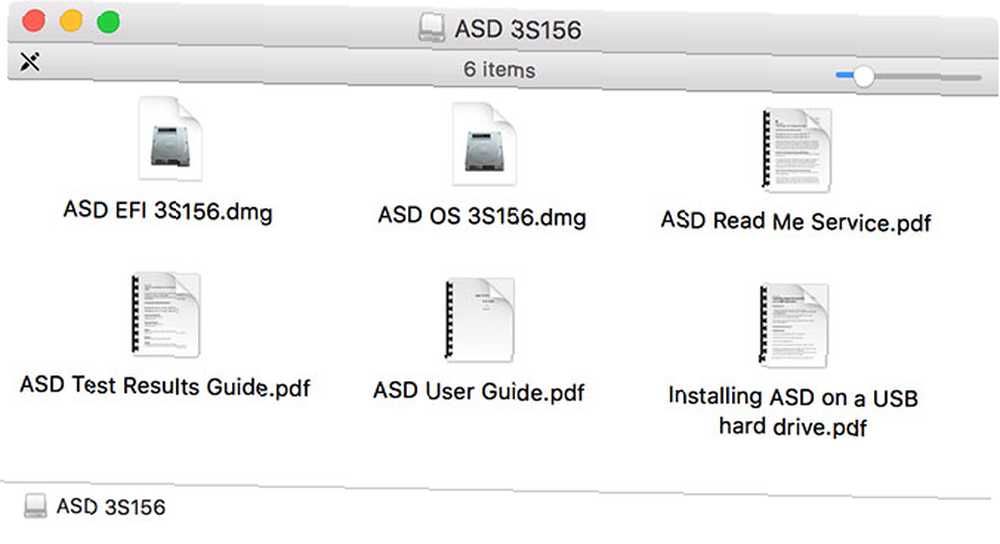
Las pruebas a nivel del sistema operativo son particularmente útiles cuando se prueban componentes como paneles táctiles y teclados, donde a menudo se requiere la intervención del usuario. Como está ejecutando un sistema operativo completo, necesitará una unidad externa de al menos 20 GB para realizar la prueba.
Ambas pruebas tienen su lugar, y depende en gran medida de lo que esté probando. Si tiene dudas, comience con las pruebas EFI, luego pase a las pruebas del sistema operativo.
Cómo instalar el servicio de diagnóstico de Apple en una unidad USB
Primero, deberá crear un disco USB de arranque desde el cual ejecutar sus pruebas. Apple recomienda instalar ambas herramientas en particiones separadas, en una unidad de 40 GB o más:
- En una Mac, conecte la unidad externa que desea usar y ejecute Utilidad de disco.
- Seleccione la unidad de la lista y haga clic en Borrar, entonces escoge Mac OS Extended y haga clic Borrar para crear el volumen.
- Con la unidad seleccionada, haga clic en Dividir, especificar Tabla de particiones GUID, y cree dos volúmenes: un volumen ASD EFI de al menos 30 MB y un volumen ASD OS de al menos 20 GB (asígnele un nombre apropiado, p. ej.. ASD EFI 3S156 y ASD OS 3S156, para que puedas distinguirlos).
- En Descubridor, monte (haga doble clic) la imagen de disco ASD (por ejemplo, ASD 3S156.DMG) que descargó, luego monte también los archivos de imagen EFI y OS individuales.
- En Utilidad de disco, seleccione el ASD EFI partición que creó en el paso tres y haga clic Restaurar, luego elige el EFI imagen que acabas de montar.
- Hacer clic Restaurar y espera a que se complete el proceso.
- Seleccione el ASD OS partición que creó en el paso tres y haga clic Restaurar, luego elige el OS imagen que acabas de montar.
- Hacer clic Restaurar y espere a que se complete el proceso, luego expulsar la unidad.
Nota: Es posible instalar cada una de estas herramientas en una única partición y ejecutarlas directamente, lo cual es perfecto si solo tiene una pequeña unidad USB a mano para las pruebas EFI (la captura de pantalla se muestra a continuación). Para hacer esto, cree una partición macOS estándar y “restaurar” la imagen como lo haría en los pasos cuatro y cinco anteriores.
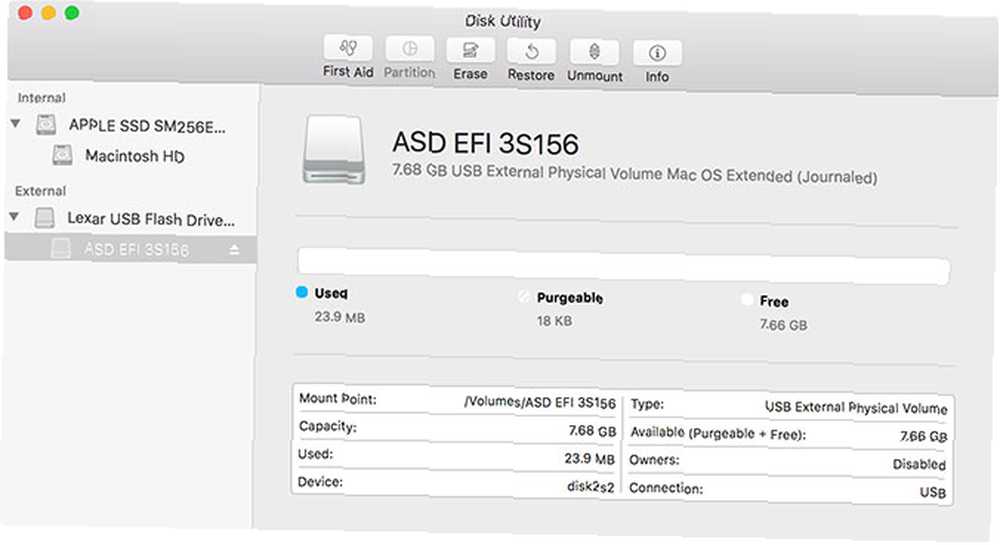
Ahora está listo para ejecutar Apple Service Diagnostic en su Mac!
Cómo ejecutar el diagnóstico de servicio de Apple
Esta es la parte más fácil de todo el proceso, ya que requiere principalmente paciencia:
- Apague la Mac que desea probar y conecte su unidad USB ASD.
- Presione el botón de encendido y luego presione y mantenga presionado Opción llave.
- Si lo hizo correctamente, verá un menú de arranque. Seleccione cualquiera EFI o OS, luego haz clic en la flecha para arrancar.
- Espere a que ASD se inicialice, luego haga clic Prueba.
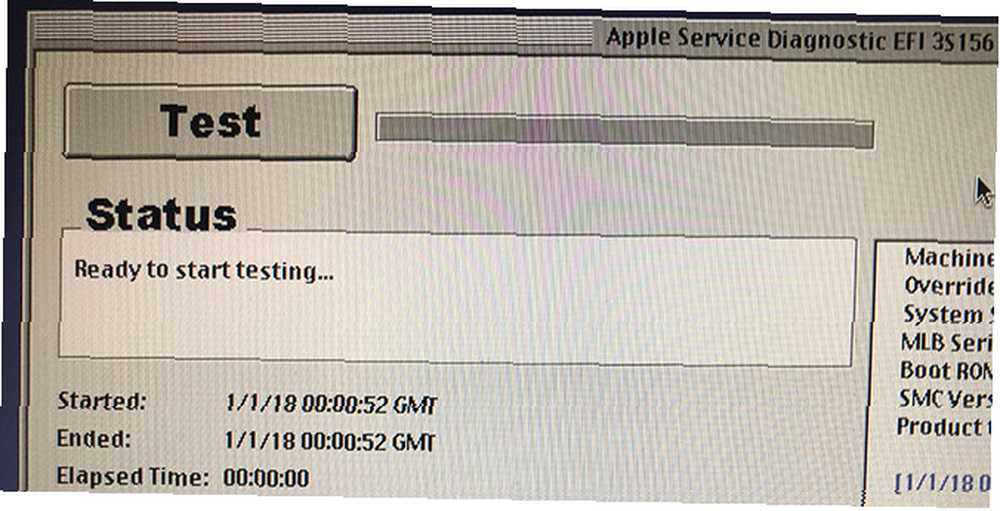
Es realmente importante esperar a que ASD se inicialice antes de hacer clic Prueba. La primera vez que probé una prueba EFI, hice clic en el botón demasiado pronto y se colgó. También es posible probar componentes específicos, omitir ciertas pruebas (útiles si hacen que su Mac se bloquee) y realizar una prueba de esfuerzo del sistema al repetir el proceso..
Interpretando sus resultados de ASD
Con sus resultados al alcance de la mano y cualquier código de error o mensaje anotado, el siguiente paso lógico es buscar ayuda en Internet. Considere publicar su problema e información pertinente en foros como Ask Different, / r / AppleHelp o Apple Support Communities.
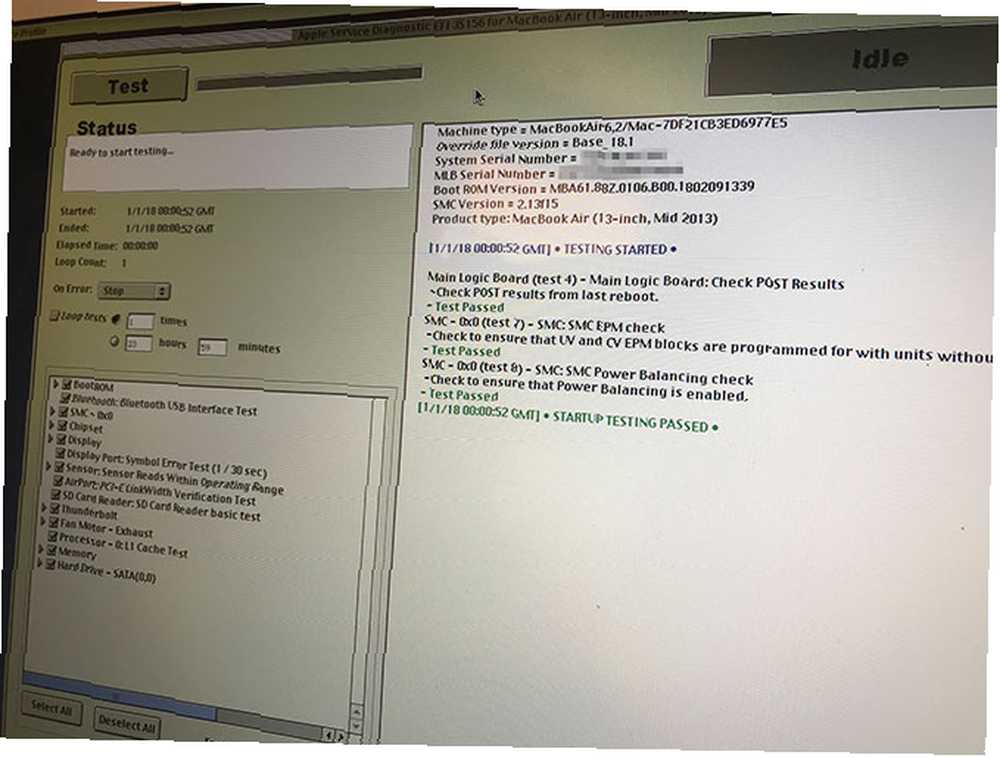
Otra opción es encontrar el manual del técnico para su modelo particular de Mac. Logré encontrar mis dos manuales de MacBook disponibles gratuitamente en Scribd. Estos proporcionan información detallada sobre componentes específicos y pueden ayudar a decodificar algunos de los códigos de error y mensajes que ASD le envía.
¿Te ayudó el diagnóstico de servicio de Apple??
Al final del proceso, su máquina puede pasar las pruebas EFI y OS perfectamente. En esta etapa, probablemente sea seguro decir que sus problemas probablemente sean causados por el software. Debería considerar reinstalar macOS y comenzar de nuevo.
Las pruebas de RAM fallidas pueden explicar problemas de rendimiento y reinicios repentinos. Para solucionar esto, es posible que pueda reemplazar el módulo RAM. Del mismo modo, reemplazar un SSD que no está a la altura podría ser una búsqueda que valga la pena si extiende la vida útil de su MacBook.
A menudo puede solucionar problemas con los ventiladores con relativa facilidad, mientras que puede sustituir un periférico USB barato por un chip Bluetooth o Wi-Fi defectuoso. Otros problemas con la CPU, la GPU, la pantalla, etc. son probablemente una señal de que es hora de comprar una nueva Mac. ¿Hay un momento adecuado para comprar una nueva Mac, iPhone o iPad? ¿Hay un momento adecuado para comprar una nueva Mac, iPhone o iPad? Apple es conocida por cumplir con los calendarios de lanzamiento bastante rígidos, lo que lleva a muchos a creer que hay momentos correctos e incorrectos para comprar productos de Apple, y es fácil ver por qué. . Cuando esté listo para la compra, aprenda cómo construir su Mac perfecta en el sitio web de Apple Cómo construir su Mac perfecta en el sitio web de Apple Cómo construir su Mac perfecta en el sitio web de Apple Cuando compre una Mac, no se conforme con lo básico . Te mostramos cómo obtener la Mac perfecta para ti desde el sitio web de Apple. .











